Почему системник сам выключается: Почему компьютер сам по себе выключается и что с этим делать? — Запускай.РФ
Содержание
Компьютер сам выключается — 7 самых частых причин
«Помогите, компьютер сам выключается!» — приблизительно такое сообщение можно увидеть на различных форумах, посвященных компьютерной тематике. Столкнулись с такой же дилеммой? Тогда вы попали по адресу! Сегодня мы расскажем, что может приводить к самопроизвольному отключению ПК и как это исправить!
Содержание
- Компьютер сам выключается: самые частые причины и их решения
- 1. Перегревы комплектующих ПК
- 2. Неисправность блока питания
- 3. Проблемы с оперативной памятью
- 4. Неполадки с HDD/SSD
- 5. Специфические настройки Windows
- 6. Вирусы и вредоносное ПО
- 7. Собственная халатность
1. Перегревы комплектующих ПК
Начнем с самой распространенной причины самовыключение компьютера: перегрев комплектующих. Повышение рабочей температуры центрального процессора, графического ускорителя, блока питания и другого «железа» до критических показателей легко может вызвать резкое отключение ПК. Перегревы возникают по разным причинам:
Перегревы возникают по разным причинам:
- сильное скопление пыли и прочих загрязнителей;
- неисправно работающие кулеры;
- плохая циркуляция воздуха в системном блоке;
- засохшая термопаста;
- чрезмерный разгон комплектующих.
Проверить температуру различной аппаратуры просто: достаточно воспользоваться услугами специализированного ПО. Программ для измерения температуры много и, как правило, они распространяются совершенно бесплатно. Вот список самого популярного ПО для слежки за температурой (и не только!):
- MSI Afterburner;
- SpeedFan;
- Open Hardware Monitor;
- Core Temp;
- CPU-Z;
- AIDA64;
- GPU-Z;
- HWMonitor.
Уточняем максимальную рабочую температуру для каждой своей железки в Интернете и сверяемся с данными в одной из этих программ. «Подгорает» процессор? Поможет чистка старого или установка нового кулера, замена термопасты. К видеокарте применяются примерно такие же шаги. Если же греется южный или северный мост на материнке, то может помочь установка дополнительных радиаторов. Как только вы устраните перегревы, ваш компьютер сам выключаться точно прекратит.
Если же греется южный или северный мост на материнке, то может помочь установка дополнительных радиаторов. Как только вы устраните перегревы, ваш компьютер сам выключаться точно прекратит.
2. Неисправность блока питания
Процессор — мозг компьютера, а блок питания — его сердце. Если ваш ПК постоянно самопроизвольно выключается (или часто перезагружается), то блок питания может быть тому причиной.
К сожалению, в домашних условиях провести точную диагностику сможет далеко не каждый. Тем не менее есть парочка очевидных признаков неисправного БП, который уловит любой пользователь. Во-первых, пощупайте корпус БП и проверьте, насколько горяч воздух, выдуваемый из него. Во-вторых, принюхайтесь — пахнет ли чем-то неприятным?
Ответ очевиден, когда компьютер сам выключается, блок питания — не дотронешься, и от него пованивает. В таком случае мы рекомендуем вам либо отправляться в сервисный, чтобы тамошние ребята попытались его оживить, либо раскошелиться на новый БП.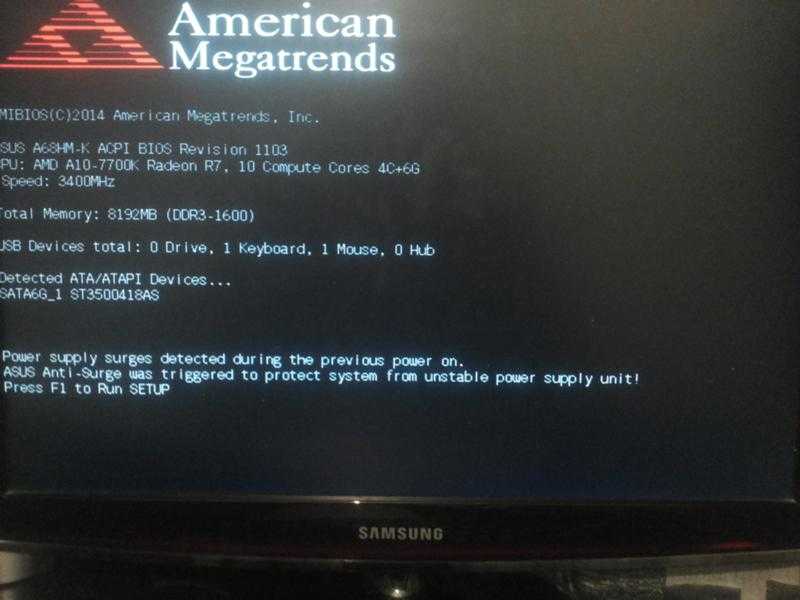
3. Проблемы с оперативной памятью
Оперативная память (или просто RAM) — еще один компонент компьютера, который может вызывать его выключение, если тот работает неправильно. Самые очевидные признаки неполадок с RAM — это синие экраны смерти, снижение производительности и периодические ошибки при выполнении определенных действий в Windows.
RAM можно проверить системным и сторонним ПО. Чтобы запустить средство проверки памяти Windows, вам нужно сделать следующее:
- нажмите Win+R для вызова окошка «Выполнить»;
- пропишите значение mdsched.exe и нажмите Enter;
- в появившемся окошке нажмите на «Выполнить перезагрузку и проверку (рекомендуется)».
Далее ваш компьютер перезагрузится и начнется стандартное тестирование RAM. Вы можете менять параметры тестирования при помощи клавиши F1 — выберите широкий набор тестов для более точного тестирования.
Как только тест оперативной памяти завершится, ваш ПК перезагрузится.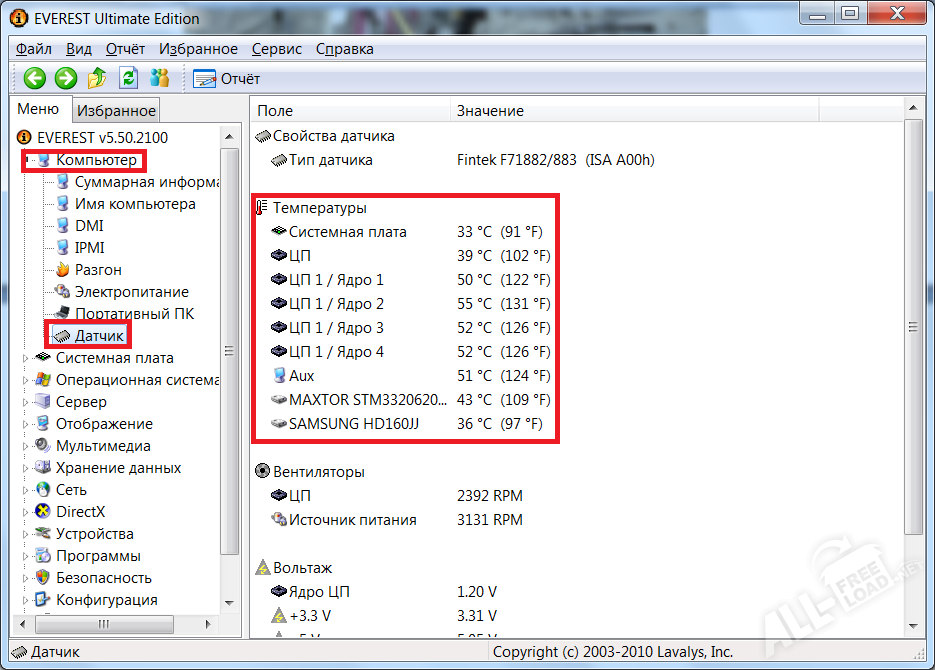 Далее вам нужно зайти в компонент «Просмотр событий» и ознакомиться с результатами тестирования, что делается вот так:
Далее вам нужно зайти в компонент «Просмотр событий» и ознакомиться с результатами тестирования, что делается вот так:
- нажмите Win+R;
- пропишите eventvwr.exe и нажмите Enter;
- перейдите путем «Журналы Windows→Система»;
- кликните на значок «Найти…» в правой части окошка;
- напишите значение MemoryDiagnostics-Results и нажмите «Найти далее»;
- дважды кликните найденное событие и ознакомьтесь с результатами тестирования.
Тут вы сразу же поймете, все ли нормально с вашей RAM или нет. Если с оперативкой наблюдаются какие-то проблемы, то вам наверняка придется ее заменить.
4. Неполадки с HDD/SSD
Жесткий (HDD) или твердотельный (SSD) диск — компонент ПК, на котором хранится операционная система. Если данное устройство выйдет из строя или начнет работать неправильно, то проблемы гарантированы — вплоть до того, что компьютер начнет сам выключаться.
Проблемы с HDD/SSD можно поделить на две категории: программные и аппаратные.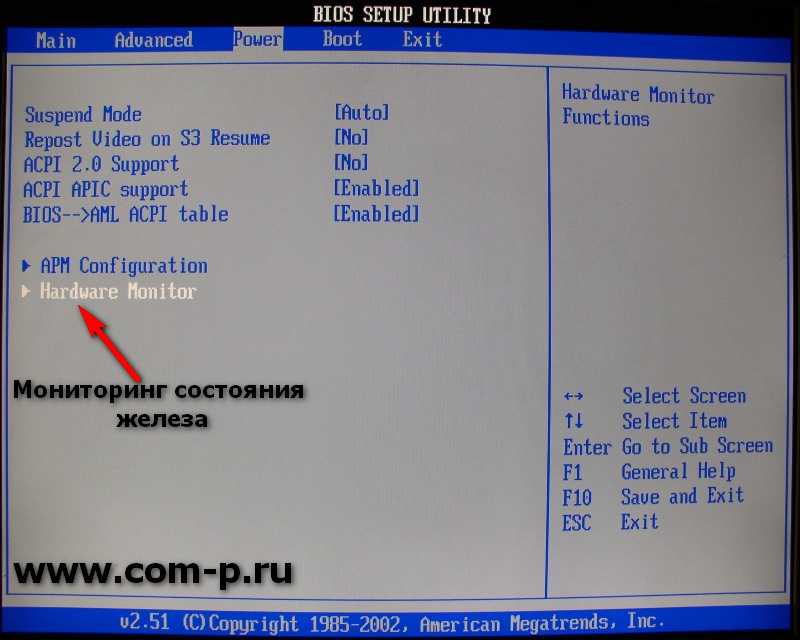 К первой категории можно отнести поврежденную файловую систему, бэд-блоки. И то, и другое можно попытаться исправить средствами Windows либо сторонним ПО. Чтобы задействовать системное средство, сделайте следующее:
К первой категории можно отнести поврежденную файловую систему, бэд-блоки. И то, и другое можно попытаться исправить средствами Windows либо сторонним ПО. Чтобы задействовать системное средство, сделайте следующее:
- откройте «Этот компьютер»;
- нажмите ПКМ на системный диск и выберите «Свойства»;
- перейдите во вкладку «Сервис» и нажмите на «Проверить»;
- кликните на кнопку «Проверить диск» в другом окошке;
- подождите завершения проверки диска и ознакомьтесь с результатами.
С аппаратными неполадками все немного сложнее. Вот список возможных проблем с HDD:
- вышедший из строя контроллер, БМГ или коммутатор-предусилитель;
- поврежденный кабель питания или SATA;
- клин двигателя HDD;
- повреждение магнитных пластин;
- и другое.
SSD-диск, в отличие от HDD, не обладает движущимися частями и работает примерно также, как любая флеш-карта. Поэтому с SSD возникают несколько иные проблемы:
- поломка контроллера;
- вышедшие из строя микросхемы памяти;
- проблемы с интерфейсом подключения диска;
- и другое.

В случае аппаратной поломки вам практически точно придется обращаться за помощью в местный сервисный центр.
5. Специфические настройки Windows
Возможно, ваш компьютер сам выключается потому, что в вашей Windows установлены достаточно специфические настройки. Самопроизвольное отключение ПК может происходить в случае установки родительского контроля или присутствия соответствующей задачи в планировщике. В первом случае все понятно: пытаемся уговорить своих родителей снять ограничения либо примеряемся с действительностью.
Задачи по отключению ПК могут создаваться самым разным ПО. К примеру, пользователи очень часто забывают убрать галочку с опции, отвечающей за выключение ПК, в установщике какой-то программы или игры. Антивирусы, медиаплееры, утилиты для записи, менеджеры загрузки файлов и т.д. — все это может создать на вашем компьютере задачу на автоматическое отключение.
Просто будьте внимательны при работе за компьютером и он никогда не будет сам выключаться.
6. Вирусы и вредоносное ПО
Некоторые вирусы и не внушающие доверия программы могут в значительной мере навредить вашему ПК — да так сильно, что тот начнет сам выключаться. Если ничего из вышеуказанного к вам не относится, то мы советуем вам просканировать Windows на наличие вирусов. При недавней установке ПО — избавьтесь от него. Тестим систему и смотрим, помогло ли.
7. Собственная халатность
Решили почистить свой диск от всякого хлама? Вы могли удалить критически важные для ОС файлы, особенно если чистка проводилась в папке Windows на системном разделе. И теперь, когда ОС пытается получить доступ к удаленным файлам, возникает ошибка и ПК завершает работу. В такой ситуации лучше воспользоваться восстановлением Windows либо и вовсе полностью ее переустановить.
Ситуация не поменялась? Компьютер сам выключается, несмотря на все ваши действия? Пора отправляться в сервисный центр…
Компьютеры
#Windows
Почему компьютер выключается сам по себе?
Случайное выключение компьютера – это распространённая проблема, которая может возникнуть на любых компьютерах или операционной системе. Это не обязательно указывает на серьезную проблему с оборудованием или программным обеспечением, если только выключение не происходит очень часто. Тем не менее, любое завершение работы может быть очень неприятным, особенно если вы потеряете свои данные.
Это не обязательно указывает на серьезную проблему с оборудованием или программным обеспечением, если только выключение не происходит очень часто. Тем не менее, любое завершение работы может быть очень неприятным, особенно если вы потеряете свои данные.
Если какие-либо компоненты перегреваются, то большинство современных компьютеров предназначены для автоматического выключения. Таким образом, компьютер защищает себя от потенциальных опасностей, связанных с перегревом. Но это не единственная причина для случайных отключений. Также возможно, что существует проблема с блоком питания, сбой аппаратного компонента или система заражена вирусом или вредоносным ПО.
В этом руководстве мы опишем причины проблем случайного выключения компьютера и способы их решения, в том числе является ли это программная или аппаратная проблема. Если это проблема программного обеспечения, вам может потребоваться отключить такие функции, как быстрый запуск или режим “сна”. Прочитайте информацию ниже для ряда возможных решений для решения проблем случайного выключения ПК.
Итак, позвольте мне перейти к сути. Я упростил вопрос о том, когда компьютер отключается случайным образом, и сузил виновника этой проблемы до того, что оно связано с программным или аппаратным обеспечением, связанным с конкретными действиями, которые необходимо выполнить.
Аппаратные проблемы
Сначала я начну с проблем с оборудованием, чтобы отследить вашу проблему, так как это наиболее логичное место для начала поиска проблемы.
1. Свободные кабели
Убедитесь, что перезапуски не вызваны такими глупыми вещами, как плохой кабель питания или кабель, который подключен к розетке и может зацепиться за вещи, которые приводят к потере питания ПК. Звучит глупо, но это случается чаще, чем вы думаете.
Проверьте кабели компонентов в корпусе вашего компьютера, убедитесь, что все кабели, такие как 24-контактный разъем питания и соединения со всеми компонентами, подключены до конца. Если это не так, это может привести к потере питания, особенно после того, как компьютер получает основные удары от стола если он на нём качается.
2. Блок питания (БП)
Убедитесь, что у вас есть надёжный источник питания, который не находится под напряжением компонентов. Если у вас много модного оборудования и всё это работает на источнике питания 450 Ватт со странным названием Chines, или вы не можете найти торговую марку, с которой у вас проблемы. Это может быть источником проблемы. Вам нужен отличный источник питания марки, которая имеет хороший рейтинг и имеет ток или мощность для работы текущих компонентов, а также будущих потребностей в оборудовании.
3. Overheating
Если ваш компьютер грязный из-за пыли, это может привести к перегреву компонентов. В таких случаях очищайте корпус и удаляйте всю пыль.
Если вы разгоняете и получился нестабильный разгон, то это может привести к нестабильной работе системы, её случайному отключению и перегреву без достаточного охлаждения. Я предлагаю вам на ваших компонентах откатить ваши настройки по умолчанию.
Убедитесь, что процессор и его кулер работают. Если ПК старый, убедитесь, что термопаста всё ещё эффективно работает, или замените её.
Если ПК старый, убедитесь, что термопаста всё ещё эффективно работает, или замените её.
4. Плохая память
Единственный сбой памяти компьютера может привести к чему угодно: от того, что ваш компьютер не станет загружаться, до ошибок, которые вынуждают компьютер выключаться, чтобы не повредить его. Извлеките и очистите вашу оперативную память и поместите её обратно по одной за раз, и посмотрите, исчезнет ли проблема, если проблема не возникнет на одной планке, пометьте её как хорошую и попробуйте другую планку, пока не устраните проблему и не сможете точно определить проблему ОЗУ.
5. Новое или старое оборудование
Старое и вышедшее из строя оборудование может привести к неблагоприятным последствиям для вашего ПК и плохой работе других компонентов.
Если ваши проблемы начались после недавней смены оборудования, то новые компоненты могут привести к нестабильной работе системы. Я предлагаю вам удалить его на некоторое время и посмотреть, исчезнет ли проблема. Возможно, вам понадобится что-то другое, что лучше подходит для вашей системы, или посмотрите, как обновить программное обеспечение на вашем компьютере, как указано ниже.
Проблемы с программным обеспечением
Если аппаратное обеспечение не было виновато в этой проблеме, то единственная другая возможность – это программное обеспечение с ошибками или плохо написанными или установленными драйверами:
1. Проблемы с драйверами и программным обеспечением
Я предлагаю вам обновить все драйверы для оборудования на вашем компьютере. Вы можете перейти к диспетчеру устройств и посмотреть, могут ли какие-либо компоненты быть подключены, но драйверы не установлены, и обновить их. Вы можете использовать поиск и искать: Диспетчер устройств, и когда вы найдете его, ищите желтый восклицательный знак рядом с компонентами с драйверами, которые не установлены и щёлкните правой кнопкой мыши и обновите. В противном случае обратитесь на сайт производителя оборудования и установите драйвер вручную.
Иногда плохо написанное программное обеспечение, такое как программа или даже антивирус или что-то подобное, может привести к нестабильной работе вашей системы. Я предлагаю вам отследить программу и удалить её. Я видел один случай, когда антивирус был причиной перезапусков, и мне на этом компьютере пришлось использовать другой, и проблема была устранена.
Я предлагаю вам отследить программу и удалить её. Я видел один случай, когда антивирус был причиной перезапусков, и мне на этом компьютере пришлось использовать другой, и проблема была устранена.
2. Обновите BIOS
Это редко когда-либо делалось на большинстве ПК, но я предлагаю вам сделать это, так как недавно это смогло сделать мою материнскую плату более стабильной и остановить случайный перезапуск. Вам просто нужно зайти на сайт производителя материнских плат и загрузить последние версии драйверов BIOS, если таковые имеются. Также обычно есть инструкции и инструменты о том, как проводить этот процесс. Когда это будет сделано, ваш компьютер должен работать более стабильно и лучше работать с его компонентами.
3. Проблемы с Windows
Возможно, проблема в том, что сама ОС Windows не очень хорошо работает с вашим оборудованием. Если обновление драйверов не помогло, я предлагаю вам обновить Windows, убедившись, что все последние исправления установлены, или вы используете последнюю версию операционной системы.
Сканирование и исправление ошибок Windows. Я предлагаю вам использовать такие программы, как CCleaner и другие инструменты, которые обеспечивают бесперебойную работу вашего ПК.
Иногда операционная система работала так долго, что её нужно обновить, тем более,если вы видите большое количество ошибок, и единственное, что может помочь – это новая или чистая установка Windows. Для решения программных проблем, используйте это решение только в качестве крайней меры, медленно переустанавливайте старые устройства и драйверы и следите за стабильностью системы.
Также обратите внимание
Наконец, я предлагаю вам изучить ваши перезапуски и посмотреть, происходят ли они в определенное время, например, после запуска вашего ПК или через определенное время. Возможно также, что они запускаются после определенных действий, например, после запуска игры или программы. Это может быть важной подсказкой для определения аппаратного или программного компонента, который вызывает перезапуски.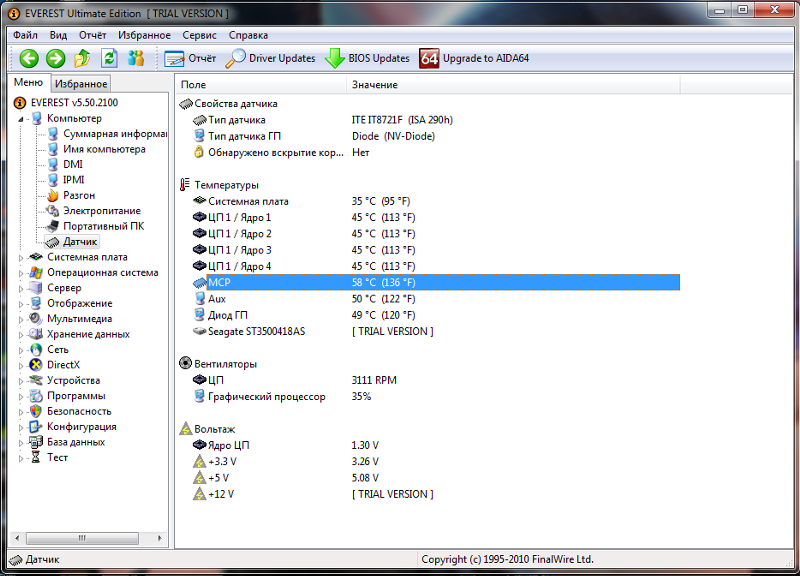 Также имейте в виду, что решение этой проблемы может занять много времени.
Также имейте в виду, что решение этой проблемы может занять много времени.
Так что, если эта статья была полезной, пожалуйста, оставьте комментарий ниже, чтобы поделиться своим опытом или обратиться за помощью. Я надеюсь, что вышеизложенное помогло вам решить вашу проблему и сделать вас на шаг ближе к решению проблемы раз и навсегда. Я также надеюсь, что вы поделитесь этой статьей с другом или двумя.
Почему телефон постоянно выключается и как это исправить — Carlcare
Работа с Android — это очень увлекательно, пока вы не начнете сталкиваться с проблемами при использовании телефона. Одна из проблем, которая возникает на некоторых телефонах, заключается в том, что телефон продолжает выключаться сам по себе. Это может быть очень неприятной ситуацией, конечно, вы ничего не сможете сделать со своим телефоном, когда он автоматически выключится. Все задачи, такие как отправка текстовых сообщений, просмотр YouTube, прослушивание музыки, чтение, игры и любые другие действия, которые вы выполняете на своем телефоне, будут отключены.
Хотя это затруднительное положение может быть вызвано сбоями в работе оборудования, сбоями в программном обеспечении или неправильными настройками, существует несколько способов выхода из этой ситуации, о которых мы расскажем в этой публикации.
WHY MY PHONE TURNS OFF ITSELF AND HOW TO FIX
- De v ice i n ter n a l s e l f-re s et.
Да, первое, что может заставить ваш телефон продолжать выключаться, — это внутренний сброс. Система может иногда выключаться после длительного периода использования, чтобы перезагрузить память, и это нормально, так как это не наносит вреда телефону.
Время от времени рекомендуется перезагружать устройство после использования в течение нескольких дней, чтобы перезагрузить систему и очистить кэши приложений, что также обеспечивает бесперебойную работу устройства.
- Аккумулятор i с фа ул ты.
Поскольку мы все знаем, что аккумулятор является одной из наиболее важных частей телефона, первое, что нужно проверить, если ваш телефон Android случайно отключается, это аккумулятор. В ситуации, когда батарея имеет недостаточный ток, это может вызвать частое отключение устройства.
Один из способов – зарядить телефон, поскольку, возможно, у вас разряжен аккумулятор. Просто возьмите USB-кабель и зарядное устройство, подключите устройство к розетке и оставьте устройство заряжаться на несколько часов, чтобы проверить, хорошо ли оно теперь работает.
Если ваш телефон по-прежнему плохо работает, значит, у вас большие проблемы с ладонями. Ваш аккумулятор, вероятно, неисправен, и вам необходимо отнести его в ремонтный центр для проверки и замены. Не пытайтесь самостоятельно разобрать встроенный аккумулятор, так как это может привести к выходу из строя всего устройства.
Процессор вашего телефона способен запускать множество приложений в фоновом режиме. Однако при длительном использовании большого тока приложением потребуется сброс ЦП, и ваш телефон будет автоматически выключаться. Если вы заметили это после того, как недавно установили новое приложение, попробуйте удалить его и перезагрузить устройство, чтобы проверить, не является ли оно причиной проблемы.
Кроме того, вы можете попробовать заморозить некоторые из ваших приложений одно за другим и перезагрузить телефон, чтобы проверить, исчезла ли проблема. Вы можете заморозить свои приложения, перетащив их в приложение-заморозку на главном экране в HiOS и XOS.
- Sched ul ed po wer на и 4
Включение и выключение питания по расписанию — это удобная функция на телефонах Android, которая помогает автоматически выключать телефон на ночь и включать его утром в зависимости от ваших предпочтений.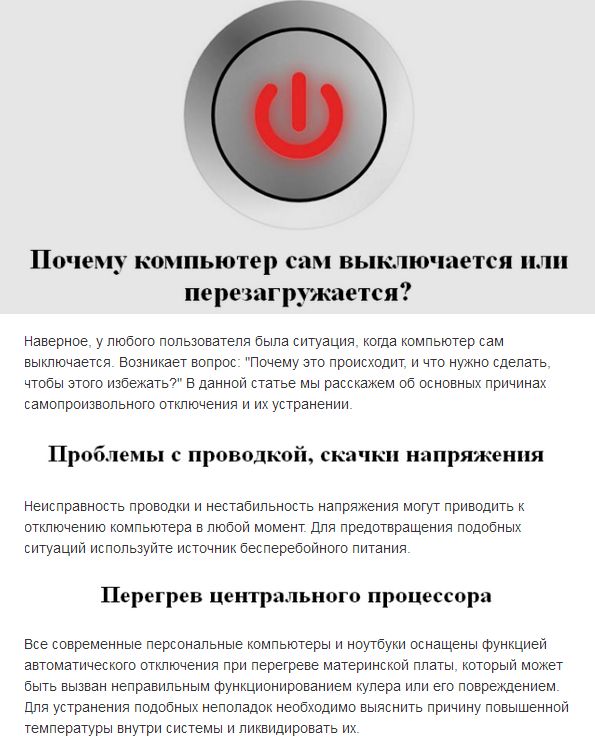 Он не только выключает ваше устройство ночью и включает его только утром, но и работает в зависимости от времени, которое вы ему назначили. Например, он может выключить ваш телефон ровно в 13:00, если это то, на что вы его настроили.
Он не только выключает ваше устройство ночью и включает его только утром, но и работает в зависимости от времени, которое вы ему назначили. Например, он может выключить ваш телефон ровно в 13:00, если это то, на что вы его настроили.
Еще одна вещь, которую нужно проверить, выключается ли ваш телефон автоматически, — это запланированные настройки включения и выключения. Возможно, вы включили его непреднамеренно или он был включен кем-то другим, и вам нужно отключить его сейчас, чтобы избежать дальнейшего автоматического отключения.
Для этого откройте приложение Setti n g s и прокрутите вниз до Sy s s power off 4 tem и
014, чтобы проверить, включена ли настройка. Если он включен, это причина проблемы, и вам нужно отключить его, чтобы телефон не выключался сам по себе.
- Fa ul ty Включение и выключение питания b u tt на .

Если вы попробовали какое-либо из вышеперечисленных исправлений, и ваш телефон продолжает выключаться сам по себе, вам нужно перейти к проверке аппаратной кнопки питания.
Обычно большинство телефонов Android перезагружаются через 8–10 секунд удержания кнопки питания. Таким образом, неисправная кнопка питания может привести к тому, что ваше устройство будет часто перезагружаться или автоматически выключаться.
Чтобы избавиться от этого, сначала снимите чехол с телефона, если он у вас есть. Затем вам нужно проверить, удерживает ли чехол кнопку питания. Если вы обнаружите, что кнопка питания неисправна, просто отнесите ее в мастерскую по ремонту мобильных устройств для проверки и почините ее, чтобы ваше устройство снова заработало.
- Прошивка b u g s .
Помимо аппаратных сбоев, сбои программного обеспечения и ошибки прошивки также могут привести к автоматическому выключению устройства. Производитель вашего устройства всегда работает над исправлением любых ошибок прошивки, которые могут привести к замедлению работы вашего устройства, разрядке аккумулятора и даже к нестабильной работе системы. Вот почему вы должны регулярно обновлять свое устройство, когда они появляются. Это может помочь исправить автоматическое выключение устройства после установки обновления.
Производитель вашего устройства всегда работает над исправлением любых ошибок прошивки, которые могут привести к замедлению работы вашего устройства, разрядке аккумулятора и даже к нестабильной работе системы. Вот почему вы должны регулярно обновлять свое устройство, когда они появляются. Это может помочь исправить автоматическое выключение устройства после установки обновления.
Для проверки и установки обновления на вашем устройстве, любезно откройте приложение вашего телефона Setti N G S из вашего приложения и перейдите к SY S TEM . и нажмите Sy s tem up date , чтобы проверить наличие обновлений. Следуйте инструкциям на экране, чтобы загрузить и установить системное обновление, если оно еще не завершено.
Возможно, вам потребуется подключиться к сети Wi-Fi перед загрузкой, чтобы сохранить данные. Также убедитесь, что вы обновляете свое устройство только из приложения «Обновление системы», как описано выше, любая попытка установить в другом месте может привести к блокировке вашего телефона и, как следствие, к прекращению гарантии.
Также убедитесь, что вы обновляете свое устройство только из приложения «Обновление системы», как описано выше, любая попытка установить в другом месте может привести к блокировке вашего телефона и, как следствие, к прекращению гарантии.
- I nsu fficie n t mem o ry.
Тяжелая игра или нехватка памяти для выполнения операции также могут привести к автоматическому выключению телефона. Если вы заметили, что ваш телефон выключается после тяжелой игры или запуска некоторых приложений, попробуйте ограничить количество приложений, которые вы запускаете одновременно, чтобы обеспечить бесперебойную работу телефона. Вы также можете очистить последние приложения, чтобы освободить память, а также дать телефону отдохнуть после нескольких часов последующего использования.
- Оборудование O R L IQ U ID LO GGED I SSU E.

Если все предложенные выше решения не работают для вас, это означает, что проблемы не могут быть решены вами. Еще одна причина, по которой ваш телефон может выключиться сам по себе, — это неисправности оборудования, которые могут быть вызваны жидкостью, и это можно исправить, только посетив сервисный центр по ремонту телефонов.
Ищете хороший сервисный центр по ремонту телефонов? Тогда вам помогут услуги Carlcare Services. Carlcare является единственным аккредитованным поставщиком послепродажного обслуживания для TECNO, Infinix и iTel. Они также предоставляют услуги по ремонту мобильных устройств других брендов, таких как iPhone, Syinix TV и других.
Мы можем помочь вам проверить и отремонтировать ваш телефон, если он автоматически выключается в любом из наших сервисных центров. Вы также можете записаться на прием онлайн перед визитом в наш центр.
PlayStation 5 выключается сама по себе
Если PlayStation 5 неожиданно выключается во время использования, выполните следующие действия. Если ваша PS5 включается, но на вашем телевизоре или мониторе нет сигнала, ознакомьтесь с вики PlayStation 5 Black Screen.
Если ваша PS5 включается, но на вашем телевизоре или мониторе нет сигнала, ознакомьтесь с вики PlayStation 5 Black Screen.
- Связь устройства HDMI
- Проблемы с прошивкой
- Режим покоя
- Отсутствие питания
- Перегрев
Связь устройства HDMI соответствует состоянию питания PS5 и телевизора. Когда вы включаете телевизор, PS5 также включается. Если функция HDMI Device Link включена, она может иногда непреднамеренно отключать вашу PS5. Отключите эту функцию и посмотрите, решит ли она вашу проблему.
- Выберите Настройки > Система > HDMI .
- Выберите HDMI Device Link и нажмите кнопку X на контроллере Dual Sense, чтобы отключить его.
Иногда системное программное обеспечение PS5 приводит к выключению консоли. В этом случае Sony выполнит системные обновления, которые вам необходимо загрузить. Всегда полезно обновлять консоль до последней версии прошивки.
- Подключите PS5 к Интернету.
- Выберите Настройки > Система > Системное ПО > Обновление и настройки системного ПО.
- Выберите Обновить системное ПО.
- Выберите Обновить через Интернет .
- Выберите Обновить , чтобы начать обновление системы.
Если вы не можете подключить консоль к Интернету, необходимо обновить консоль вручную с помощью USB-накопителя.
Если ваша консоль выключается после перехода в режим покоя, даже если вы не выключили консоль самостоятельно, вам следует отключить режим покоя, чтобы избежать ошибки режима покоя, которая не позволяет некоторым PS5 снова включиться.
- Чтобы отключить режим покоя, выберите Настройки > Система > Энергосбережение .
- Выберите Время до перехода PS5 в режим покоя и установите для параметров Во время воспроизведения мультимедиа и Во время игр значение Не переводить в режим покоя .

Консоль не получает достаточного питания от настенной розетки или шнура питания, чтобы оставаться включенной.
- Отсоедините кабель питания. Подождите хотя бы минуту, проверьте шнур на наличие повреждений, а затем снова подключите его к PS5.
- Если он поврежден или вы не уверены, что шнур работает, попробуйте другой шнур питания. В PS5 используется кабель питания IEC C7, который входит в стандартную комплектацию PS3 и PS4.
- Используйте другую розетку.
- Возможно, блок питания поврежден, и вам может потребоваться его замена. Перед ремонтом блока питания убедитесь, что консоль не перегревается.
Убедитесь, что ваша консоль имеет надлежащую вентиляцию. Консоль PS5 может выключиться, если не сможет охладить компоненты, чтобы не повредить оборудование.
- Выключите консоль.
- Подождите не менее часа.
- Переместите консоль в хорошо проветриваемое место, где на консоли, под ней или рядом с ней нет предметов.







